次のようなイライラする問題に直面していませんか? Spotify ローカルファイルが再生されない ? 心配しないでください。私たちがお手伝いします! この記事は、問題を解決し、ローカルファイルをスムーズに再生できるようにするための包括的なトラブルシューティングガイドを提供することを目的としています。 Spotifyお気に入りの曲を楽しんだり、個人の音楽ライブラリを同期したりする場合でも、 Spotifyローカル ファイルが期待どおりに再生されない場合に生じるフラストレーションは理解できます。
このガイドで説明されている手順に従うことで、この問題の根本的な原因を特定して対処することができ、ローカルファイルがシームレスに統合されることが保証されます。 Spotifyの豊富な音楽ライブラリ。再生の問題に別れを告げ、あなたの個人的な音楽コレクションの喜びを再発見してください。 Spotify!
コンテンツガイド パート1。なぜですか Spotify ローカルファイルが再生されない?パート2. 修正方法 Spotify ローカルファイルを再生できない問題パート3. ボーナスヒント: すべての Spotify 地元の音楽パート4:結論
なぜですか Spotify ローカルファイルが再生されない?これにはいくつかの原因が考えられます。ローカルファイルの再生を妨げる可能性のある一般的な問題を以下に示します。 Spotify:
これらの考えられる原因を考慮することで、トラブルシューティングを行い、その背後にある具体的な理由を特定し、問題を解決するための適切な手順を実行できます。
ローカルの音楽ファイルが表示されない Spotify ライブラリ?ローカルの音楽をストリーミングできるように、それについて何ができるかを説明します Spotify アプリ。
なぜですか Spotify ローカルファイルが再生されない?最も重要な理由の1つは、ローカルファイルの形式が互換性がないことです。ローカルファイルがサポートされている互換性のある形式であることを確認してください。 Spotify、 といった MP3、M4A、WAV です。ファイルが AIFF、FLAC などでエンコードされている場合、再生に失敗する可能性があります。
ローカルファイルがモバイルアプリで再生されないのはなぜですか? Spotifyの設定により、携帯電話のローカル ファイルを表示するオプションが無効になっています。このオプションが無効になっていると、ローカルの曲は表示されません。
iOS または Android スマートフォンでこのオプションをオンにするには、プロフィール写真をタップします。設定とプライバシーをタップします。ローカル ファイルまで下にスクロールします。このデバイスのオーディオ ファイルを表示するをオンにします。ライブラリに移動します。保存した音楽はローカル ファイルに保存されます。
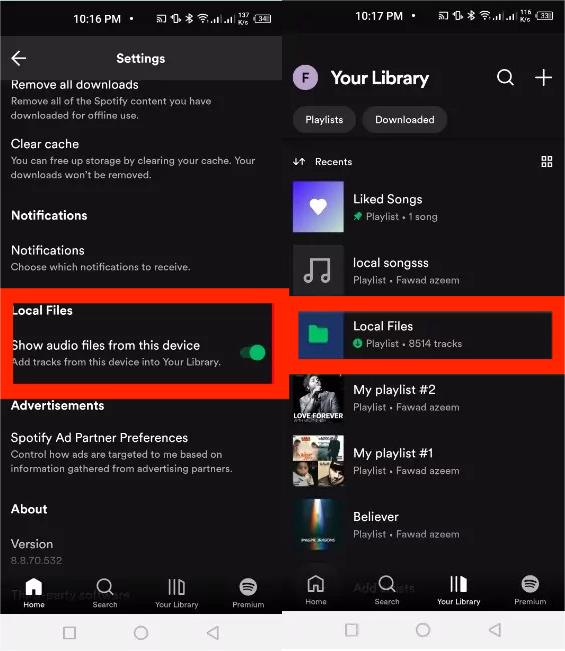
当学校区の Spotify アプリには一時的な作業データを保存するためのキャッシュがあり、これにより読み込みが速くなり、スムーズに動作します。残念ながら、キャッシュ内のファイルは破損する可能性があり、 Spotify 不正な動作をします。これがローカルファイルを表示できない理由である場合は、 Spotify キャッシュは問題の解決に役立ちます。
クリアする方法は次のとおりです Spotify デスクトップとモバイルのキャッシュ:
デスクトップ上

モバイルで

なぜですか Spotify ローカルファイルがコンピュータ上で再生されない?ファイアウォールの設定 WinダウズやMacは、脅威とみなした場合、アプリが特定の部分にアクセスするのをブロックすることがあります。この場合、それが妨げている可能性があります。 Spotify ローカルファイルをインポートして表示し、楽しむことができます。
ファイアウォールやウイルス対策ソフトウェアを一時的に無効にして、それらが干渉していないか確認してください。 Spotifyのローカルファイルへのアクセスを禁止します。無効にすることで問題が解決する場合は、許可するように設定を調整してください。 Spotify 必要なファイルとフォルダにアクセスします。
Spotify ファイルをスキャンしてアプリに追加するために、携帯電話のローカルストレージへのアクセスが必要です。携帯電話でその権限を拒否した場合、アプリでローカルファイルを表示できない可能性があります。 Spotify 携帯電話のアプリ権限を確認し、アプリに必要な権限がすべて付与されていることを確認します。
Androidスマートフォンでこれを行うには、「設定」>「アプリ」> Spotify > 権限 > 携帯電話の音楽とオーディオ。ここで、「許可」オプションを有効にします。
iPhoneユーザーの場合は、「設定」> Spotify アプリに必要な権限をすべて付与します。その後、起動します Spotify ローカルの音楽ファイルが見つかるかどうかを確認します。
なぜですか Spotify ローカルファイルが再生されない? Spotify アプリが完全に最新でない場合、ローカルファイルを再生できない可能性があります。アプリの自動更新がオンになっていることを確認してください。 Spotify新しいバージョンが利用可能かどうかを確認するには、 iOSまたはmacOS、AndroidのGoogle Playストアで Spotify.

Spotify サービスを通じて曲を適切にストリーミングするには、最低250MBの空き容量を推奨します。ドライブがいっぱいになった場合は、写真を数枚削除し、アプリをXNUMXつかXNUMXつ削除してから、ローカルファイルをアップロードしてください。 Spotify 再び。
なぜまだ Spotify 上記の方法をすべて試してもローカルファイルが再生されない場合、ローカルファイルをライブラリと結合してみてください。 Spotify、他のデバイスに転送してオフラインで再生できます。ローカルファイルとして保存したい場合は、 Spotify リッパー DRM を削除し、ダウンロードした曲をローカルオーディオファイルとして簡単に保存できます。
ダウンロードするには Spotify 曲をローカルファイルとして保存し、 からDRMを削除 Spotify、我々はお勧めします DumpMedia Spotify Music Converter. DumpMedia Spotify Music Converter 両方に特別に設計されています Spotify 無料で Spotify プレミアムユーザー、DRMフリーのダウンロード専用 Spotify トラック、アルバム、プレイリスト、ポッドキャスト、オーディオブックをローカルフォルダに保存できます。さらに、 Spotify に音楽 MP3、AAC、FLAC、WAV、またはAIFF形式で 100% オリジナルの音質出力。そのため、転送することができます Spotify あらゆるメディア プレーヤーに音楽を転送します。
🤩その他の主な機能 DumpMedia Spotify Music Converter:
さあ、始めましょう。あなたの曲を永遠に保存しましょう。 DumpMedia Spotify Music Converter.
ステップ 1: 起動する DumpMedia Spotify Music Converter自動的に Spotify アプリでも同様に、希望の曲、プレイリスト、アルバムを閲覧して選択できます。 Spotify 変換してダウンロードしたいもの。

ステップ 2: 出力設定をカスタマイズする DumpMedia Spotify Music Converter お好みに応じて出力形式を調整し、オーディオ品質を調整し、その後、出力フォルダーなどを選択できます。

ステップ 3: 「変換」というラベルの付いたボタンをクリックして、変換プロセスを開始します。 DumpMedia Spotify Music Converter 選択したものを素早く変換します Spotify 元のオーディオ品質を維持しながら、トラックを選択した出力形式に変換します。

変換が完了したら、変換されたファイルを指定された出力フォルダに保存します。そこから、任意のデバイスまたは好みのメディアプレーヤーに転送して、 Spotify 制限なくオフラインで音楽を楽しめます。
もしあなたが心配しているなら、Spotify ローカルファイルが再生されない」という問題があり、適切な解決策を見つけたい場合は、この洞察に満ちたガイドをお読みください。 Spotify アプリ、キャッシュの消去 Spotify、などなど。さらに、 DumpMedia Spotify Music Converter、簡単にダウンロードできます Spotify 必要ない曲 Spotify プレミアムサブスクリプションで音楽を他の一般的な音楽プレーヤーに転送し、 Spotify 再生の問題。
